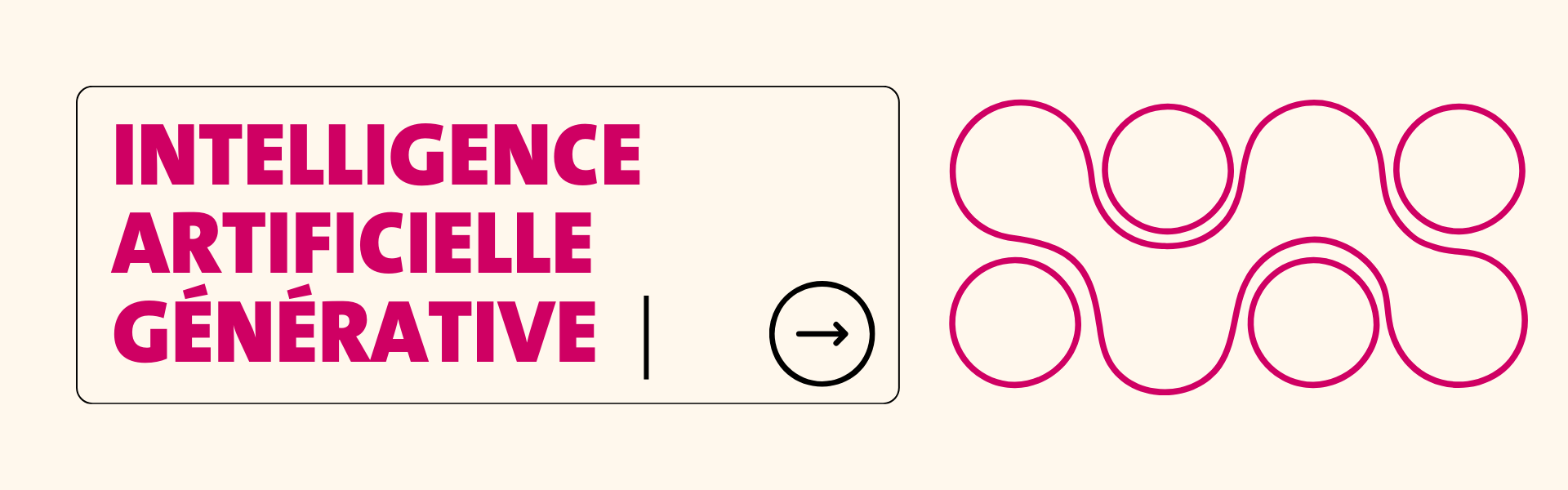C’est la rentrée, découvrez les améliorations de Moodle, Mediaserver, Zoom et Padlet
C’est la rentrée, et celle-ci apporte son lot de nouveaux étudiant·es et de nouveaux cours. C’est aussi un moment de reprise, des cours et des étudiant·es.
C’est aussi l’occasion de retrouver vos outils e-learning : Moodle, Zoom, Mediaserver, les plateformes d’e-assessment et tant d’autres. Vos outils n’ont pas chômé cet été, et cette rentrée leur apporte également son lot de changements. Découvrez-les dans les lignes qui suivent.
Moodle
Au mois de juillet, Moodle a effectué sa mue d’été et une mise à jour a été réalisée. Celle-ci n’a pas apporté de changements majeurs pour vous, l’utilisateur. Vous aurez peut-être remarqué que les icônes des activités ont changés, celles-ci sont devenues plus modernes.
En plus de la mise à jour, tous les cours Moodle qui étaient sur la plateforme à la date du 09.07.24 ont été archivés. Vous retrouverez les archives ici : https://moodle-archive-2023-2024.unige.ch/my/
L’occasion idéale de réinitialiser vos cours. Pour plus d’informations sur Moodle : https://moodle.unige.ch/course/view.php?id=15327.
Mediaserver
Contrairement à Moodle, Mediaserver a eu une grande mise à jour cet été. La nouvelle version est déjà disponible. Essentiellement, Mediaserver reste le même, mais des éléments de l’interface utilisateur ont été simplifiés et surtout de belles améliorations ont été apportées.
Parmi celles-ci, la possibilité d’être plusieurs propriétaires d’une collection Mediaserver, de mettre une date limite de visibilité de vos vidéos en nombre de jours, de faire de l’édition (enlever des morceaux de vos vidéos) directement dans Mediaserver.
N’hésitez pas à explorer les nouvelles fonctionnalités. D’autres arriveront.
Pour plus d’informations : https://elearning.unige.ch/ressources/mediaserver/
Zoom
L’utilisation du logiciel Zoom implique de mettre régulièrement le logiciel à jour. Certaines mises à jour sont assez rapides et ne comportent que des optimisations de sécurité. Toutefois il peut arriver que certaines grosses mises à jour changent drastiquement l’apparence ou l’utilisation de l’outil.
Changements apportés par la version 6.0 : Vous pouvez retrouver sous ce lien le changelog complet de la version 6.0. Les informations ne sont disponibles qu’en anglais. Vous pouvez retrouver la version 6.0 au 15 avril 2024.
Voici une vidéo explicative des changements d’interface Vidéo Mediaserver
Padlet
Saviez-vous que vous pouvez maintenant utiliser de l’IA dans vos Padlet ? Vous pouvez utiliser la puissance de l’IA générative pour créer un padlet entier sur la base de votre description.
N’hésitez pas à tester et voir comment cela marche.
Pour rappel, voici le lien pour le Padlet de l’UNIGE : https://unige.padlet.org/
En résumé, cette rentrée apporte des nouveautés pour nos outils e-learning. Explorez les nouvelles fonctionnalités de Moodle, Mediaserver, Zoom et Padlet pour une année académique réussie. Bonne rentrée à toutes et à tous !